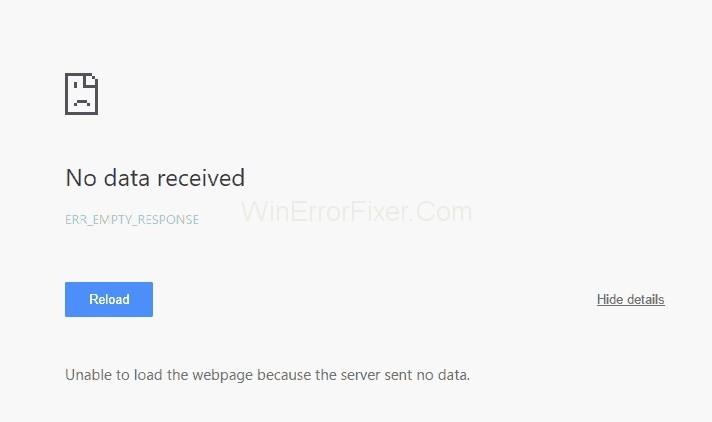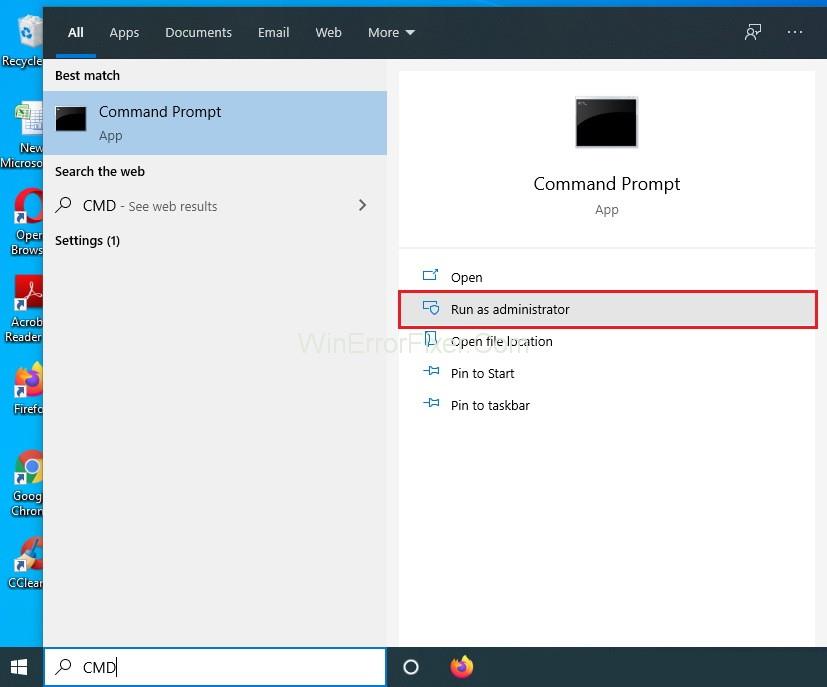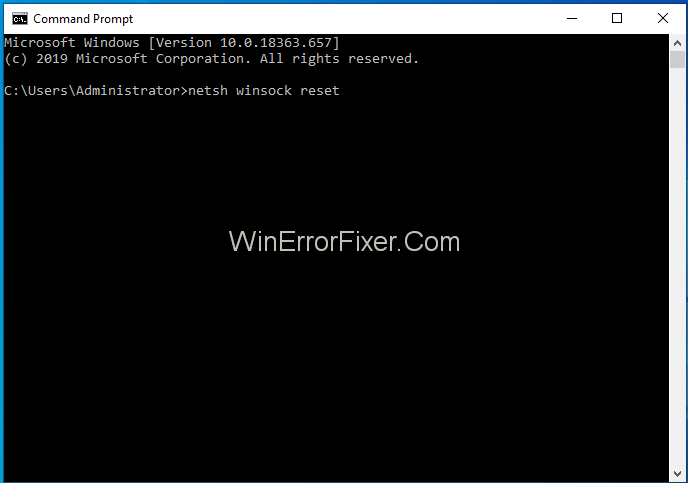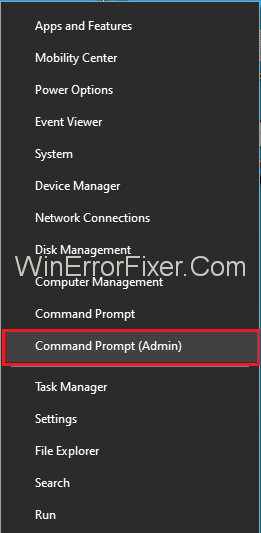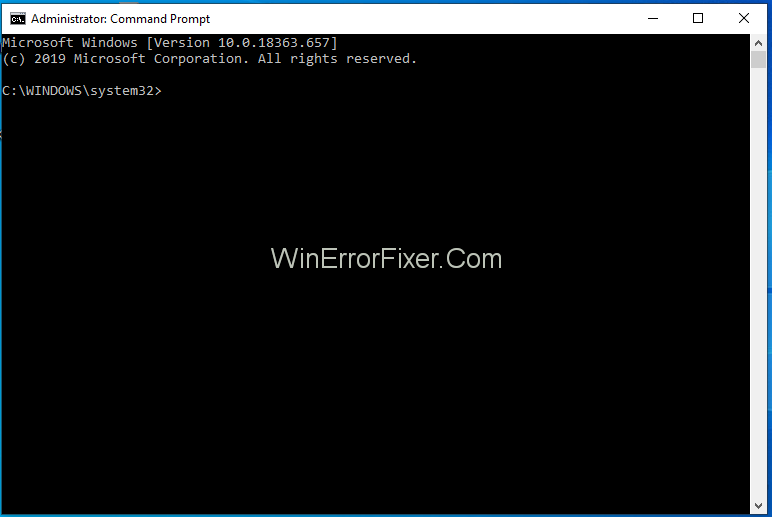Ligesom hver komponent i den digitale verden skal websider have en proces, som de kører med. Brugeren sender en anmodning til serveren, og serveren svarer ved at vise den på websiden. Det er dog ikke nødvendigt, at denne proces altid arbejder med det største flydende. Det er meget udsat for fejl, en af de mest almindelige er fejlen ' ERR_EMPTY_RESPONSE eller Ingen data modtaget '.
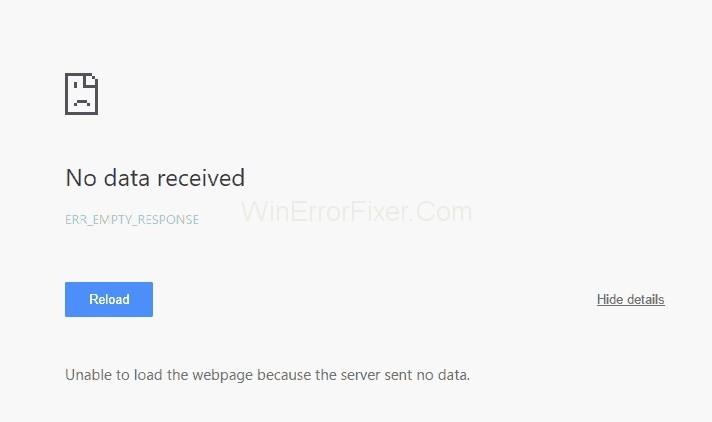
Denne fejl opstår, når følgende fejlkode vises på din skærm: ' ERR_EMPTY_RESPONSE '; dermed begrænse din side i at indlæse. Utallige brugere i fortiden har rapporteret dette uheld, så det vil ikke være overraskende, hvis du også har oplevet det. Ideelt set er det ikke webstedsspecifikt. Det vises, når din browser ikke er i stand til at svare på din anmodning, uanset hvilken type webside du forsøger at indlæse.
Indhold
Måder at rette ERR_EMPTY_RESPONSE eller fejl uden data modtaget på
Her er nogle måder, du kan prøve at tilpasse for at rette ERR_EMPTY_RESPONSE eller No Data Received Error: –
Løsning 1: Nulstil Winsock
Winsock er et understøttende program, der henvender sig til input og output anmodninger fremsat af interne applikationer på computeren. Mange gange kan det være årsagen til at udløse fejlen. Måden at nulstille Winsock på er som følger:
Trin 1: Gå til søgepanelet i Windows . Indtast ordet ' cmd ' manuelt i dialogboksen .
Trin 2: Når ' Kommandoprompt ' vises på listen, skal du højreklikke på den og vælge ' Kør som administrator '.
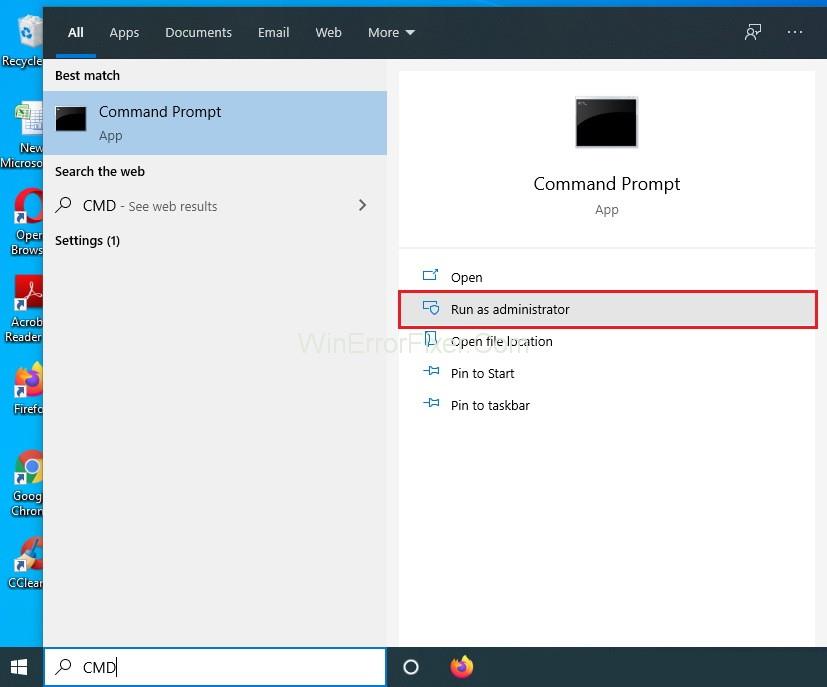
Trin 3: Skriv ordene ' netsh winsock reset ' i det næste vindue, der åbnes, og tryk på Enter .
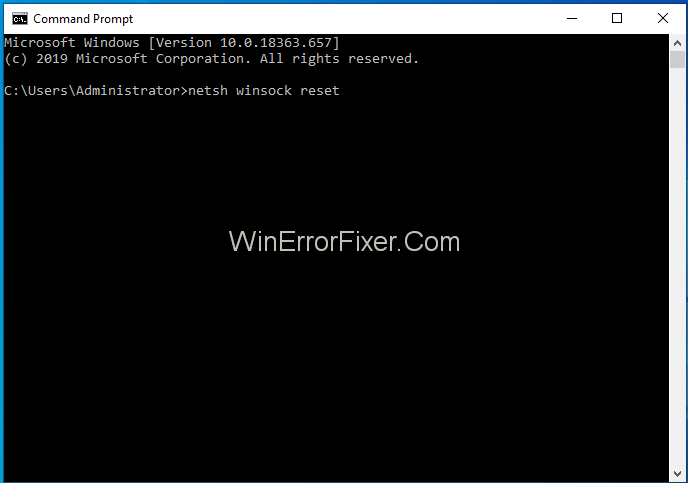
Trin 4: Til sidst skal du genstarte dit system for at kontrollere, om fejlen ERR_EMPTY_RESPONSE eller Ingen data modtaget er blevet løst.
Det er alt, du skal gøre, og nu kan du genstarte din computer og se, om fejlen ERR_EMPTY_RESPONSE eller Ingen data modtaget er forsvundet eller ej. Hvis fejlen fortsætter, kan du vælge de andre metoder, der er angivet nedenfor.
Læs også:
Løsning 2: Nulstil netværksstak
Nulstilling af netværksstak kan hjælpe dig med at slippe af med denne " ERR_EMPTY_RESPONSE " fejlmeddelelse. Det er endnu en simpel metode, som kun kræver et par minutter og dermed yderligere vil spare din browsingtid.
For at slippe af med ERR_EMPTY_RESPONSE fejl og nyde din browsing session uden nogen hindring, skal du udføre nogle enkle trin, og disse er:
Trin 1: Til at starte med skal du trykke på Windows-tasten og bogstavet ' X ' samtidigt. Det vil tage dig til en menu med muligheder.
Trin 2: Fra indstillingerne skal du vælge den, der siger ' Kommandoprompt (Admin) '.
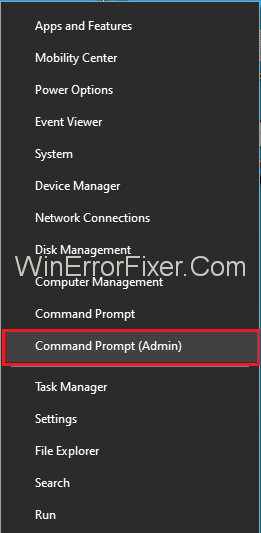
Trin 3: I det næste vindue, der åbnes, skal du kopiere og indsætte følgende kommandoer en efter en og trykke på Enter .
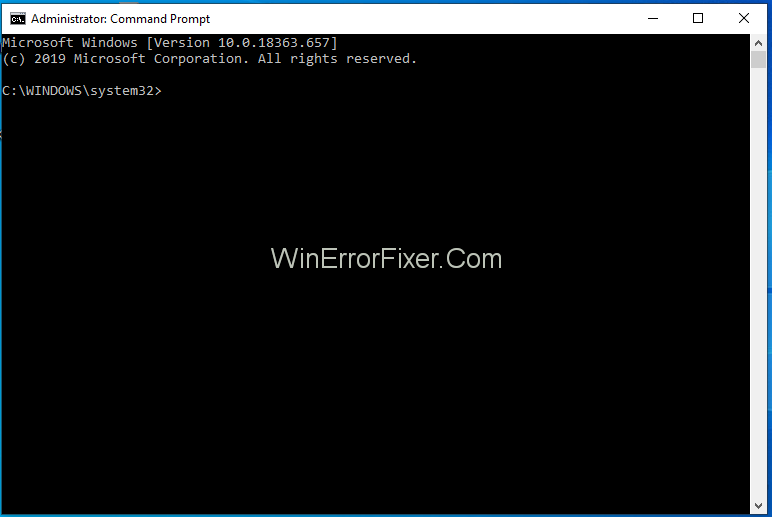
ipconfig/flushdns
ipconfig/registerdns
ipconfig/release
ipconfig/renew
netsh winsock reset catalog
netsh int ipv4 reset reset.log
netsh int ipv6 reset reset.log
pause
shutdown/r
Trin 4: Når du er færdig, genstart din computer.
Trin 5: Åbn din browser og start den samme webside , som du tidligere stod over for et problem med. Kontroller, om fejlen fortsætter med at opstå.
Nu kan du tjekke det websted igen for at vide, om metoden virkede eller ej. Hvis fejlen ERR_EMPTY_RESPONSE ikke dukkede op, kan du få et lettelsens suk og kan fortsætte med dit arbejde.
Løsning 3: Hostingudbyder
Dette problem står også over for brugere, hvis websteder administreres af WordPress . Det opstår på grund af server- eller værtscache, såsom Memcache eller APC-cache eller "plugin-konflikter i WordPress". For at undgå dette kan du kontakte din hostingudbyder og bede dem om at se, om siden kan gendannes fra en sikkerhedskopi.

Nogle gange kan opdateringer på alle plugins eller serversider som "WordPress opdaterer automatisk" også være ansvarlige for denne " ERR_EMPTY_RESPONSE " fejlmeddelelse. Informer derfor din hostingudbyder om dette og bed dem om at gendanne dit websted, hvis det er muligt. Det vil højst sandsynligt løse dit problem.
Lignende indlæg:
Konklusion
ERR_EMPTY_RESPONSE eller No Data Received Error er en meget almindelig fejl og kan meget muligt præsentere sig selv på mere end 99 % af de websteder, du søger online. Det kan rettes med største lethed og enkelthed, så du kan fortsætte med din surfing uden problemer.